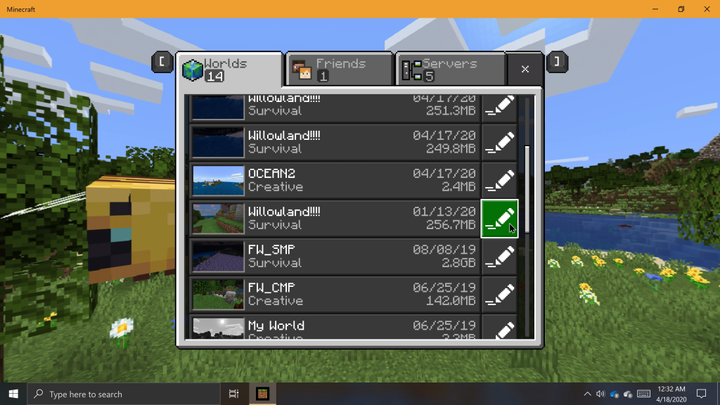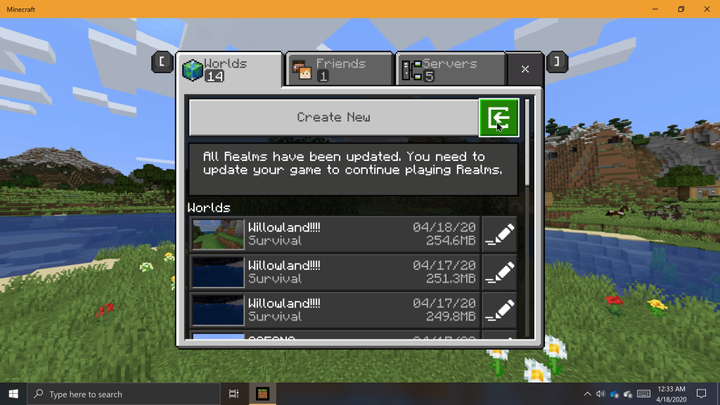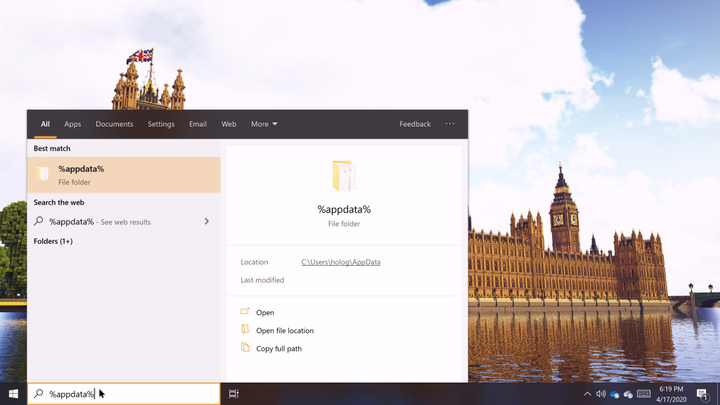উইন্ডোজ 10-এ মাইনক্রাফ্টে কীভাবে ব্যাক-আপ এবং বিশ্ব আমদানি করা যায়
বিশ্বকে আমদানি করা ও রফতানি করা অনেক কিছুর জন্য কার্যকর হতে পারে, আপনি নিজের বিশ্বের একটি অনুলিপি কোনও বন্ধুর সাথে ভাগ করে নিতে চান বা আপনি যদি নিরাপদ রক্ষার জন্য আপনার জগতের ব্যাকআপ তৈরি করতে চান। মিনক্রাফ্টের প্রাক-প্রকাশের সংস্করণ ইনস্টল করার আগে বিশ্বের সংরক্ষণের ব্যাকআপ তৈরি করাও গুরুত্বপূর্ণ। মাইনক্রাফ্টের প্রাক-প্রকাশের সংস্করণগুলিতে খোলা বা সংশোধিত ওয়ার্ল্ডগুলি সেগুলি নষ্ট করতে পারে এবং গেমের রিলিজ সংস্করণগুলির সাথে সামঞ্জস্যতা কখনই গ্যারান্টিযুক্ত নয়। এটি করার জন্য আপনার কারণ যাই হোক না কেন, উইন্ডোজ 10 এর জন্য মিনক্রাফ্টে ওয়ার্ল্ডস ব্যাকআপ তৈরি করা খুব সহজ।
উইন্ডোজ 10 এর জন্য মাইনক্রাফ্টের বেডরক সংস্করণটিতে বিল্ট-ইন এক্সপোর্ট / আমদানি ফাংশন রয়েছে যা বিশ্বের ব্যাকআপগুলি তৈরি করা বিশেষত সহজ করে তোলে। উইন্ডোজ 10 এর জন্য মাইনক্রাফ্ট .MCWORLD ফাইল ফর্ম্যাট ব্যবহার করে একটি একক ফাইলে ওয়ার্ল্ড রফতানি করবে। আপনি নিজের রফতানি করা MCWORLD ফাইলটি যে কোনও জায়গায় আপলোড করতে, প্রেরণ করতে বা ভাগ করতে পারেন।
একটি এমসিডব্লিউআরএলডি ফাইল রফতানি করতে:
একটি এমসিডাব্লোরএলডি ফাইল রফতানি করতে, বিশ্ব তালিকায় নেভিগেট করুন এবং আপনি যে বিশ্বটি রফতানি করতে চান তা নির্ধারণ করুন। ওয়ার্ল্ড লিস্টে ওয়ার্ল্ডস নামের ডানদিকে “সম্পাদনা” বোতামটি ক্লিক করুন। ডানদিকে “গেম সেটিংস” ফলকের একেবারে নীচে স্ক্রোল করুন এবং “এক্সপোর্ট” ক্লিক করুন A আপনি আপনার বিশ্বের একটি অনুলিপি সংরক্ষণ করতে চান, এটি একটি নাম দিন, তারপরে “রফতানি করুন” ক্লিক করুন Min
MCWORLD ফাইলটি আমদানি করতে:
আপনি যখন এএ বিশ্বকে গেমটিতে ফিরে আমদানি করতে প্রস্তুত হন, শিরোনাম স্ক্রীন থেকে বিশ্ব তালিকায় নেভিগেট করুন। “নতুন তৈরি করুন” বোতামের ডানদিকে “আমদানি” বোতামে ক্লিক করুন। একটি ফাইল এক্সপ্লোরার উইন্ডো আসবে। আপনার পিসিতে এমসডাব্লিউআরএলডি ফাইলটি যেখানে সংরক্ষণ করা হয়েছে সেখানে নেভিগেট করুন, এটি ক্লিক করুন, তারপরে “আমদানি করুন” ক্লিক করুন। আবার আপনার বিশ্ব আমদানি করতে কিছুটা সময় নিতে পারে।
মাইনক্রাফ্ট ইমরোট
বিশ্ব ব্যাকআপগুলি তৈরি করার প্রক্রিয়াটি মাইনক্রাফ্ট জাভা সংস্করণে কিছুটা আলাদা। গেমের এই সংস্করণে, আপনাকে গেমের ডিরেক্টরিতে নেভিগেট করতে হবে এবং সরাসরি বিশ্ব সংরক্ষণ করে পরিচালনা করতে হবে। এ কারণে, বিশ্বের আমদানি বা ব্যাকআপ তৈরি করার সময় আপনাকে গেমটি আরম্ভ করতে হবে না।
মাইনক্রাফ্ট জাভা সংস্করণ বিশ্ব সংরক্ষণের কীভাবে সনাক্ত করবেন:
আপনি মাইনক্রাফট জাভা সংস্করণ সেভ ফোল্ডারটি সনাক্ত করতে উইন্ডোজ অনুসন্ধান ব্যবহার করতে পারেন। এটি করতে, টাস্কবারের উইন্ডোজ অনুসন্ধান বাক্সে ক্লিক করুন। “% Appdata%” টাইপ করুন, তারপরে অনুসন্ধানের ফলাফলগুলিতে প্রদর্শিত ফোল্ডারে ক্লিক করুন। প্রদর্শিত ফাইল এক্সপ্লোরার উইন্ডোতে, “.মিনিক্রাফ্ট” ফোল্ডারে নেভিগেট করুন, তারপরে “সংরক্ষণ করুন” ফোল্ডারে যান। এখন আপনি সেভ ফোল্ডারে রয়েছেন, আপনি ফোল্ডার হিসাবে তালিকাভুক্ত সমস্ত মাইনক্রাফ্ট দুনিয়া দেখতে পাবেন।
অ্যাপ্লিকেশন তথ্য
একটি ব্যাকআপ তৈরি করতে, একটি ফোল্ডারে ডান ক্লিক করুন এবং ‘অনুলিপি’ নির্বাচন করুন। এরপরে, আপনার পিসিতে যেখানে অন্য অনুলিপিটি সংরক্ষণ করতে চান সেখানে আলাদা জায়গায় নেভিগেট করুন। তারপরে, উইন্ডোর ফাঁকা জায়গায় ডান-ক্লিক করুন এবং ‘পেস্ট’ নির্বাচন করুন। আপনার মাইনক্রাফ্ট জগতের একটি অনুলিপি নতুন স্থানে তৈরি করা হবে, এটি আপনার বিশ্বের কতটা বিশাল তার উপর নির্ভর করে কিছু সময় নিতে পারে। ব্যাকআপ ওয়ার্ল্ড লোড করতে, সেভ ফোল্ডারে আপনি যে ওয়ার্ল্ড ফোল্ডারটি আমদানি করতে চান তা কেবল স্থান দিন।
আপনার কাছে গুরুত্বপূর্ণ কিছু পৃথিবীর ব্যাকআপ তৈরি করা সর্বদা একটি ভাল ধারণা। অতিরিক্ত সতর্কতার জন্য, আমি আপনার প্যাকের বাইরের কোথাও অপসারণযোগ্য মিডিয়া বা মেঘের মতো আপনার ব্যাকআপগুলি আপলোড করার পরামর্শ দেব।